Fresh Outlook no está para nada relacionado con el programa de correo electrónico de Microsoft llamado Outlook. En realidad se trata de un adware que no te traerá más que problemas; si Fresh Outlook se encuentra instalado en tu PC, no dudes que mostrará grandes cantidades de publicidad y espiará hasta el más pequeño de tus movimientos y acciones en línea.
Fresh Outlook se instala de forma sigilosa, siendo además particularmente difícil de desinstalar, además la función de quitar programas del Panel de Control generalmente no es suficiente. Los desarrolladores de este programa lo han creado de tal forma que se mantenga instalado por el mayor tiempo posible.
Fresh Outlook posee su propio sitio oficial, sin embargo no es a través de este sitio que te verás infectado; este sitio únicamente existe para mostrar de forma poco clara algunas de las acciones que puede ejecutar este programa. No es posible descargar el software desde este sitio.
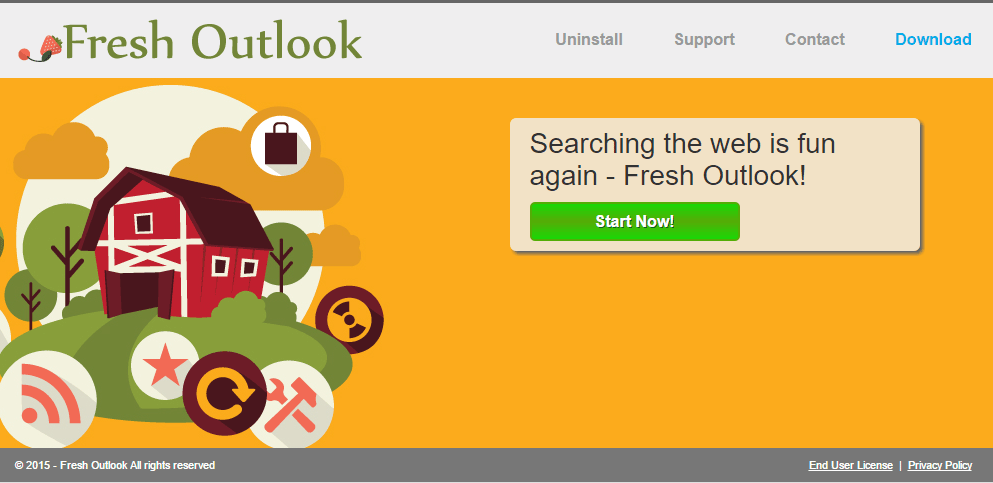
Para evitar este tipo de problemas debes ser realmente muy cuidadoso con lo que descargas de internet. Verifica siempre la confiabilidad de los sitios desde los que descargas, personaliza todos los instaladores que ejecutes y no hagas caso a los anuncios disfrazados de alertas que intentan hacerte creer que tu ordenador está infectado.
Como información adicional debes saber que Fresh Outlook es detectado como malicioso por 19 antivirus.
Ver los 15 otros detecciones antivirus

¿Cómo eliminar Fresh Outlook ?
Eliminar Fresh Outlook a través del Panel De Control de Windows
Dependiendo del programa que usted instaló Fresh Outlook puede encontrarlo con otro nombre o puede no estar en la ventana de desinstalación de programas de Windows. Si usted ve este programa o un nombre de programa que parece raro, desinstálelo sino pase a la siguiente etapa.
En Windows XP
- Hacer clic en el menú Inicio de Windows
- Hacer clic en Panel de Control
- Hacer clic en Agregar o Quitar Programass
- Buscar y seleccionar, si lo encontráis en el listado Fresh Outlook y después hacer clic en Quitar
- Confirmar la desinstalación
En Windows Vista, Windows 7 y Windows 8
- Ir al Panel de Control
- Hacer clic en Programas/Desinstalar un programa
- 3. Buscar y seleccionar, si lo encontráis en el listado Fresh Outlook y luego hacer click en Desinstalar
- Confirmar la desinstalación
Eliminar Fresh Outlook con Adwcleaner
Adwcleaner es un programa eficaz para quitar barras de herramientas (toolbars), spyware (software espía), Adware (publicidad) y malware de nuestro ordenador.
- Descarga AdwCleaner dandole clic en el boton de abajo :
Descargar AdwCleaner - Ejecuta adwcleaner.exe (Si usas Windows Vista/7 u 8 presiona clic derecho y selecciona Ejecutar como Administrador.)
- Pulsar en el botón Scanner, y espera a que se realice el proceso, inmediatamente pulsa sobre el botón Reparar.
- Espera a que se complete y sigue las instrucciones, si te pidiera Reiniciar el sistema Aceptas.
Eliminar Fresh Outlook con MalwareBytes Anti-Malware
Malwarebytes Anti-Malware es una aplicación de seguridad de buena reputación y confiable que va a escanear su PC en busca de amenazas y malware. Usted puede escanear su máquina en cualquier momento. Hay dos ajustes de escaneado en la versión gratuita, completos y rápios. Si el programa detecta una infección, se le avisará y usted puede decidir qué acción desea ejecutar.

- Descarga Malwarebytes Anti-Malware dandole clic en el botón de abajo y lo guardas en el escritorio :
Versión Premium
- Abre Chrome
- Ir a las tres rayas en la esquina superior derecha
 y seleccionar Configuración.
y seleccionar Configuración. - Desplácese hacia abajo hasta el final de la página, y buscar Mostrar configuración avanzada.
- Desplácese hacia abajo una vez más al final de la página y haga clic en Restablecer configuración del explorador.
- Haga clic en Restablecer una vez más.
- Abre Firefox
- En la barra de direcciones de Firefox teclea about:support.
- En la página que se muestra, haz clic en Reiniciar Firefox .
- Abre Internet Explorer (en modo Escritorio si utilizas Internet Explorer 10 u 11)
- Haz clic en el icono Herramientas
 seleccione Opciones de Internet, ve a la pestaña Avanzada.
seleccione Opciones de Internet, ve a la pestaña Avanzada. - Seleccione el botón Reset.
- Habilitar Eliminar configuración personal.
- Haz clic, en el botón Restablecer.
- Reinicie Internet Explorer.




